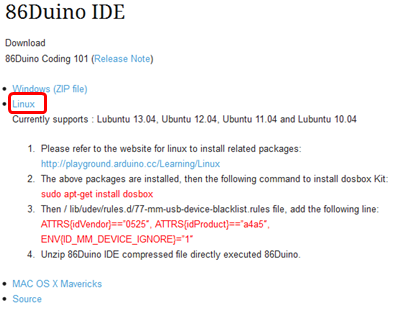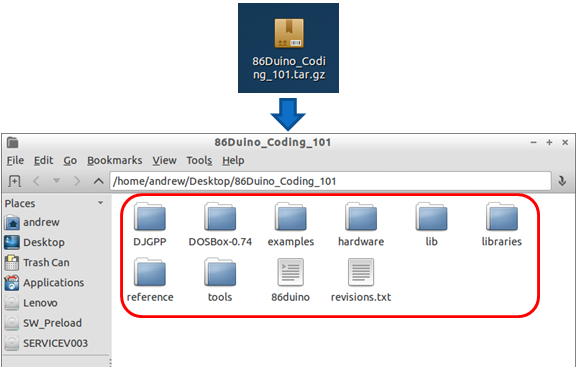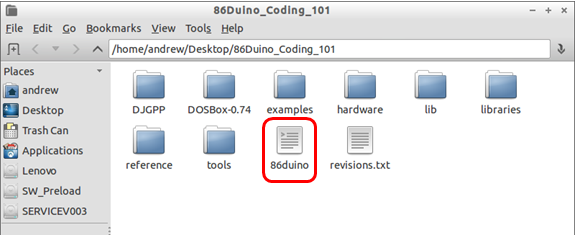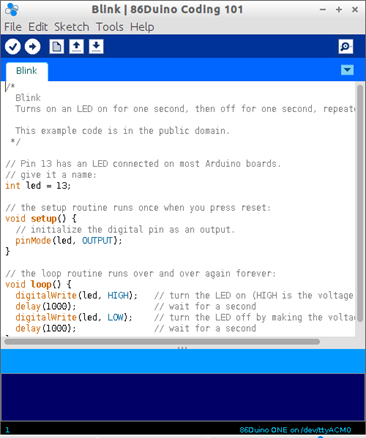在 Linux 上安裝 86Duino Coding 整合開發環境
86Duino Coding 整合開發環境 (IDE) 是以 Arduino 1.5.2 版為基礎修改而來,其在 Linux 上的安裝步驟與 Arduino Playground 上的安裝教學所寫的雷同,下面我們詳細介紹如何在 Linux 上安裝 86Duino Coding 開發環境:
Step 1
建立 86Duino Coding 的執行環境。請根據您的 Linux 發行版本選擇相應的說明:
Step 2
下載並解壓 86Duino Coding。
請至 86Duino 下載頁面下載 86Duino Coding 的 Linux 版:
將下載的 .tar.gz 檔案解壓縮至一個資料夾內:
Step 3
執行 86Duino Coding。
接著您應可看到 86Duino Coding 的執行畫面如下,表示您的 86Duino Coding 安裝成功:
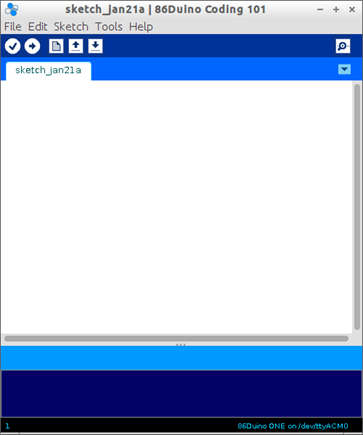
接下來我們可以打開 Blink sketch 範例來測試 86Duino Coding 是否能正確編譯及燒錄程式。
先選擇您使用的 86Duino 板子:Tools > Board(此處例子我們選擇 86Duino ZERO)
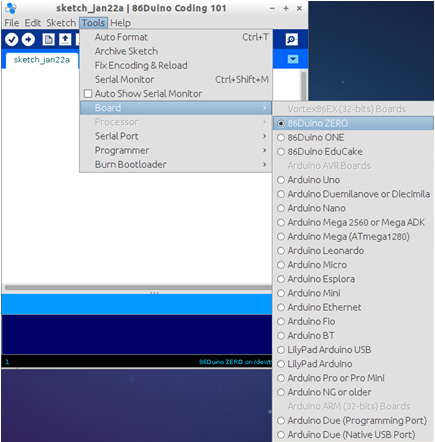
打開 Blink sketch 範例:File > Examples > 1.Basics > Blink
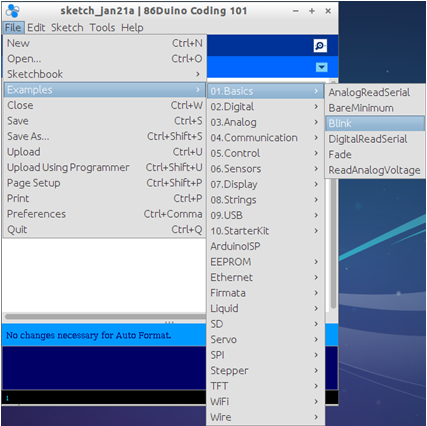
選擇您 86Duino 對應的 serial port:Tools > Serail Port(port 的名稱應該像是 /dev/ttyACMn,其中 n 是一個數字,例如:/dev/ttyACM0 或 /dev/ttyACM1;在此處的例子,serial port 是 /dev/ttyACM0)
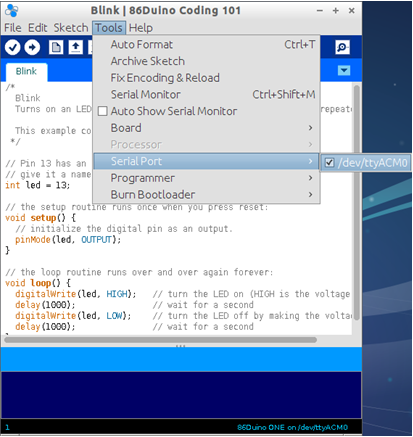
接著 86Duino Coding 應跳出一個 DOSBOX 視窗來編譯 sketch,編譯完成後此視窗會自動關閉,請勿自行關閉它,否則會導致編譯失敗。

假如編譯成功,86Duino Coding 就會開始將編譯結果上傳至 86Duino 開發板;當 86Duino IDE 下方的狀態列顯示 “Done Uploading” 字樣時,代表已經上傳成功:
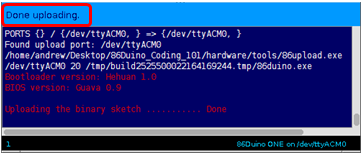
接著您應該看到 86Duino 板子上的 LED(下圖紅圈處)以 1 秒的時間間隔循環閃爍,此表示 86Duino Coding 編譯及燒錄功能正常執行。
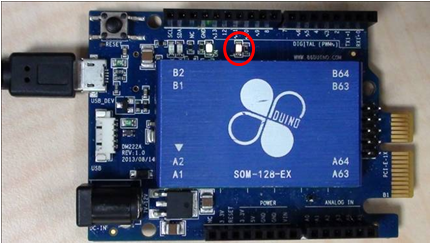
The text of the 86Duino reference is licensed under a Creative Commons Attribution-ShareAlike 3.0 License.